图片大小kb怎么改 改变图片尺寸kb
更新时间:2024-04-15 16:56:03作者:xiaoliu
在今天的数字化时代,图片在我们的生活中扮演着越来越重要的角色,随着图片大小和尺寸的增大,我们也经常会遇到一些问题,比如图片占用的存储空间过大,导致传输和分享速度变慢。了解如何改变图片的尺寸和大小成为了一项必备的技能。通过简单的调整,我们可以轻松地减小图片的文件大小,提高图片的传输速度和共享效率。
具体步骤:
1.第一步:选中需要改变大小的图片,单击鼠标右键。打开方式选择“画图”,红色线框标记的就是当前图片的大小。


2.第二步:在工具栏中单击“重新调整大小”按钮。
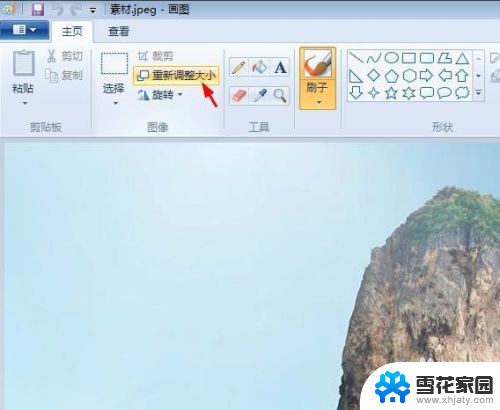
3.第三步:如下图所示,弹出“调整大小和扭曲”对话框。可以通过“百分比”和“像素”两种方式调整图片大小。
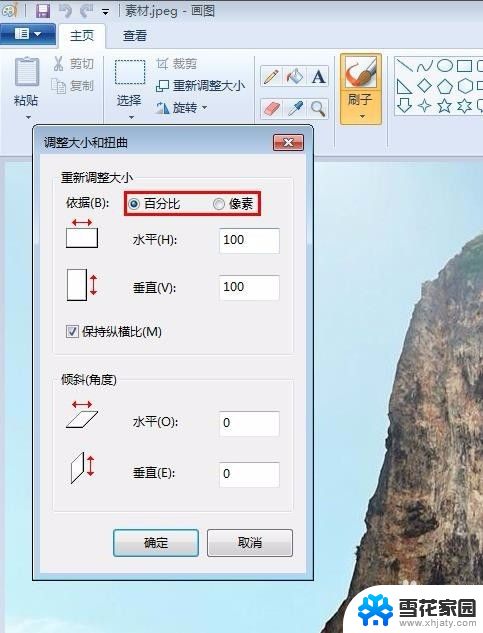
4.第四步:我们选择像素,输入要设置的水平和垂直数值。单击“确定”按钮。
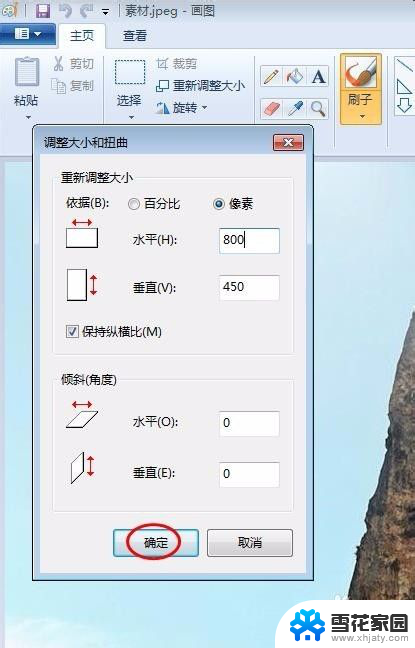
5.第五步:单击左上角“保存”按钮,图片kb就变小了。
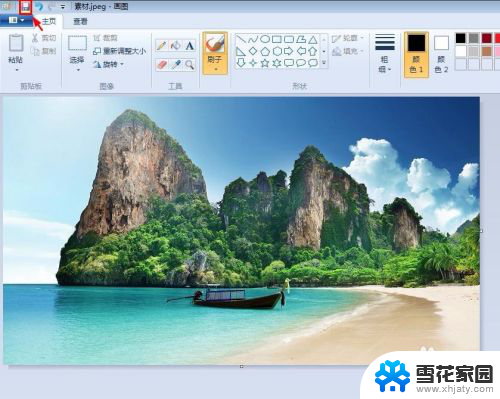
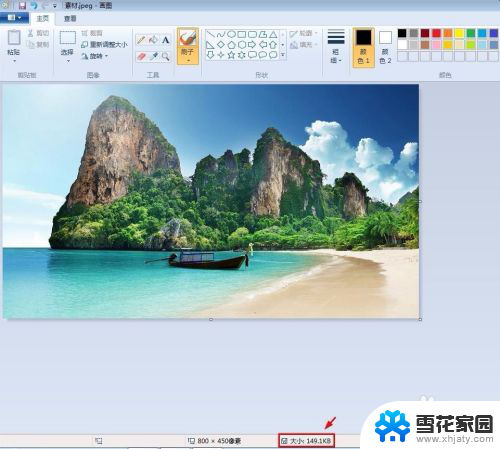
以上就是关于如何调整图片大小的全部内容,如果有不清楚的用户,可以参考以上小编提供的步骤进行操作,希望对大家有所帮助。
图片大小kb怎么改 改变图片尺寸kb相关教程
-
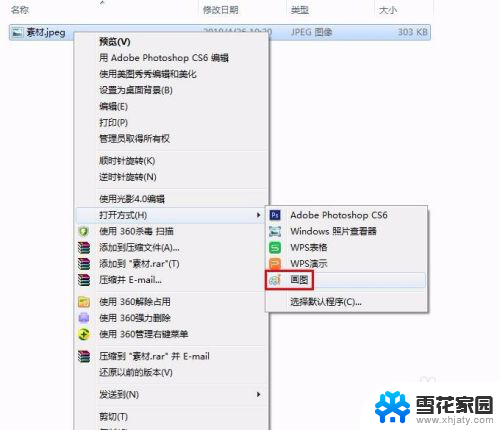 电脑怎么改变图片大小kb 改变图片大小kb的方法
电脑怎么改变图片大小kb 改变图片大小kb的方法2023-11-19
-
 电脑怎么修改照片大小kb 如何通过电脑修改图片大小(kb)
电脑怎么修改照片大小kb 如何通过电脑修改图片大小(kb)2023-12-09
-
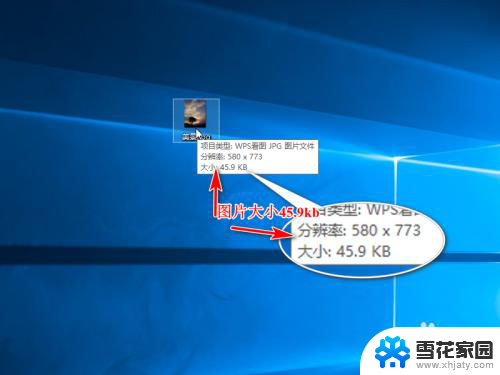 怎么修改照片的大小kb 电脑图片大小kb修改的步骤
怎么修改照片的大小kb 电脑图片大小kb修改的步骤2023-12-03
-
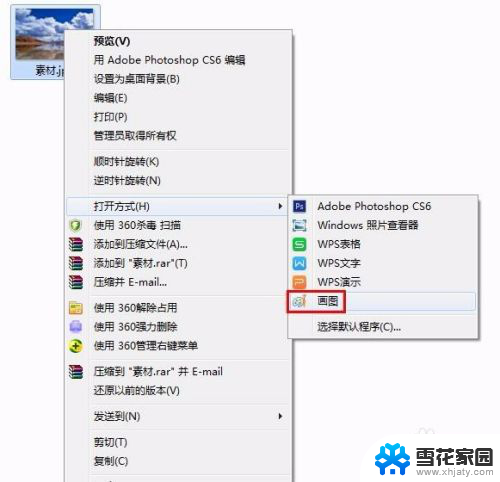 怎么用画图软件调整照片kb大小 如何利用绘图工具改变图片大小kb
怎么用画图软件调整照片kb大小 如何利用绘图工具改变图片大小kb2024-07-12
- 图片改大小kb 怎么调整图片大小kb
- 电脑修改图片大小kb 怎么压缩图片大小kb
- ps怎样修改图片kb大小 如何在Photoshop中调整图片大小KB
- 照片大小kb怎么改 改变图片大小后怎么控制文件大小在指定的KB内
- 电脑上如何更改照片大小kb 电脑如何压缩图片大小kb
- 电脑怎么调照片的大小kb 电脑图片大小调整kb方法
- 电脑微信设置文件保存位置 微信电脑版文件保存位置设置方法
- 增值税开票软件怎么改开票人 增值税开票系统开票人修改方法
- 网格对齐选项怎么取消 网格对齐选项在哪里取消
- 电脑桌面声音的图标没了 怎么办 电脑音量调节器不见了怎么办
- 键盘中win是那个键 电脑键盘win键在哪个位置
- 电脑如何连接隐藏的wifi网络 电脑如何连接隐藏的无线WiFi信号
电脑教程推荐